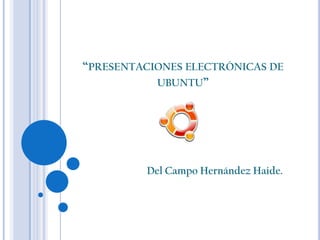
Creación y edición de presentaciones en Ubuntu
- 1. “presentaciones electrónicas de ubuntu” Del Campo Hernández Haide.
- 2. “presentaciones electrónicas de ubuntu” ¿Qué Son? Las presentaciones electrónicas son productos informáticos que se basan en imágenes elaboradas en las computadoras y que se muestran mediante un proyector. Te permiten trabajar con gráficos, tablas, texto e interactuar con otros programas como procesadores de texto, etc.
- 3. “Entrar y salir del programa.” Para entrar al programa tienes que seleccionar la opción de aplicaciones y seleccionar oficina, ahí está Open Off ice. Org Presentaciones la seleccionas y abre la página. Para cerrar, puedes seleccionar la “X” que se encuentra en la parte superior derecha de la pantalla, y si la presentación contiene algo, se abrirá automáticamente un recuadro que indicara si se desea guardar, rechazar o cancelar. También en el menú archivo, hay una opción para cerrar la página.
- 5. “Diseño de las diapositivas” Para el diseño de las diapositivas existen varios tipos los cuales se pueden utilizar de muchas formas dependiendo de lo que se le quiera colocar a la diapositiva. Existe diapositiva vacía, de titulo, titulo con texto, para colocar objetos, diagramas , hojas de cálculo, titulo diagrama y texto.
- 6. El estilo de la diapositiva se puede colocar de acuerdo al gusto, se le pueden colocar diversas funciones como, color, forma y tamaño de la fuente (letra) , colocar textos en “fontwork”, colocar figuras y símbolos, o los textos en la forma que se desee, de acuerdo al programa.
- 7. De acuerdo con los fondos se le puede colocar uno de los que ya están diseñados en la opción de tareas en paginas maestras o en la barra de menú en la opción de herramientas esta la opción de relleno y al seleccionarla abre diversas opciones como área, sombra, transparencia, colores, gradientes, tramas y modelos de bitmap y cada una de estas muestra otras opciones que muestran diversos tipos u opciones para aplicarle un fondo de acuerdo al gusto de la persona.
- 8. “Inserción de imágenes y archivos multimedia” Inserción de imágenes desde archivos. A veces tenemos imágenes que hemos capturado con un escáner o mediante una cámara de fotos digital. En estos casos, lo más frecuente sería almacenar las fotografías en un formato JPG o ORG y los gráficos o dibujos en formato GIF o PNG. Una vez que disponemos de ellas grabadas en algún archivo podemos incorporarlas a una diapositiva mediante la opción del menú Y seleccionamos el archivo de imagen que queramos Y por último le aplicamos la posición y tamaño deseado en la diapositiva
- 9. La inserción de clips multimedia desde la plantilla de auto diseño es muy sencilla. Se selecciona la plantilla en la que se encuentre esta opción y aparece el marco predeterminado Al hacer doble clic sobre el marco, se abre la galería de clips multimedia o de películas que estén instaladas en su ordenador. Hacer CLIC sobre el clip que se desea insertar y elegir la opción de INSERTAR CLIP. Desde el menú. Para insertar un clip multimedia desde la barra de menús, debemos realizar los siguientes pasos: · Seleccionar el menú INSERTAR. · Seleccionar PELÍCULAS Y SONIDOS. · Seleccionar PELÍCULAS DE LA GALERÍA. ·Elegir una cualquiera. · Hacer CLIC sobre ella. · Seleccionar INSERTAR CLIP
- 11. La forma de actuar sobre un elemento de la diapositiva para que aparezca en la presentación es la siguiente: 1. Activamos el elemento haciendo clic sobre él 2. Seleccionamos Presentación, preestablecer presentación. 3. Seleccionamos el efecto que deseamos asignarle de entre los predeterminados de la lista desplegable. 4. Para visualizar previamente los efectos seleccionaremos Presentación-Vista previa de animación.
- 12. “Transición de diapositivas” Utilizando el asistente añadimos efectos de transición entre diapositivas que se aplican al conjunto de la presentación. Sin embargo podemos cambiar estos efectos para una o varias diapositivas en particular. Para establecer una transición, seleccione la opción de menú Presentación >Transición de diapositivas o bien pulse en Transición de diapositivas bajo la columna Tareas a la derecha de la pantalla. Al seleccionar un efecto se nos mostrará cómo se realizaría con lo que podemos hacernos una idea del efecto estético ocasionado.
- 14. “Corrección de la ortografía” · Sitúe el cursor al comienzo del documento o en el lugar a partir del cualquiera iniciar la corrección ortográfica. ·Vaya al menú Herramientas >Revisión ortográfica ·Se inicia el proceso de corrección que se detendrá cuando Writerencuentre una palabra que considera mal escrita. En este caso se le ofrecen diversas posibilidades: ·Aceptar algunas de las sugerencias. Para esto seleccionamos uno de los términos sugeridos y pulsamos el botón Cambiar ,para modificarlo sólo para la ocurrencia actual o Cambiar todo, para modificarlo en todas sus ocurrencias a lo largo del documento. ·Ignorar la corrección, pulsando el botón Ignorar una vez´ si queremos dejarlo sin cambios en esta ocasión o Ignorar todo´ si lo queremos dejar tal cual a lo largo de todo el documento.
- 16. “Guardar y asegurar la presentación” Te vas al menú y seleccionas Guardar como y ente te da la opción de guardarla con contraseña, si lo deseas, das clic sobre el recuadro y te abre una ventana, en la cual podrás colocar que contraseña le das al archivo.